의문
문제: "이 Windows 복사본은 정품이 아닙니다"를 수정하는 방법은 무엇입니까?
안녕하세요, 최근에 Windows 운영 체제를 다시 설치했지만 "이 Windows 사본은 정품이 아닙니다"라는 메시지가 계속 표시됩니다. 정확히 무엇을 의미합니까?
해결 답변
"이 Windows 복사본은 정품이 아닙니다" 오류는 "크랙"이 있는 Windows 사용자에게 성가신 문제입니다.[1] 일부 유형의 타사 소스에서 무료로 제공되는 OS 버전입니다.[2] 이러한 메시지는 사용자가 가짜 또는 원본이 아닌 Windows 버전을 사용하고 있으며 컴퓨터가 이를 어떻게든 인식했음을 의미합니다.
이러한 교활한 전술은 일반적으로 좋은 결과를 가져오고 눈에 띄지 않게 통과하지만 경우에 따라 Windows는 "이 사본 Windows는 정품이 아닙니다"라는 메시지가 표시되고 컴퓨터를 부팅하거나 Windows 업데이트 설정을 사용하려고 할 때마다 이러한 메시지가 컴퓨터 시스템에 퍼지기 시작합니다.
매우 드문 상황에서 "이 Windows 복사본은 정품이 아닙니다"라는 문제가 시스템 어딘가에 심어질 수 있는 위험한 맬웨어 감염으로 인해 나타날 수 있습니다. 결과적으로 바이러스는 Windows OS 정품 인증 프로세스에 사용되는 원본 파일을 손상시켜 인식할 수 없게 될 수 있습니다.
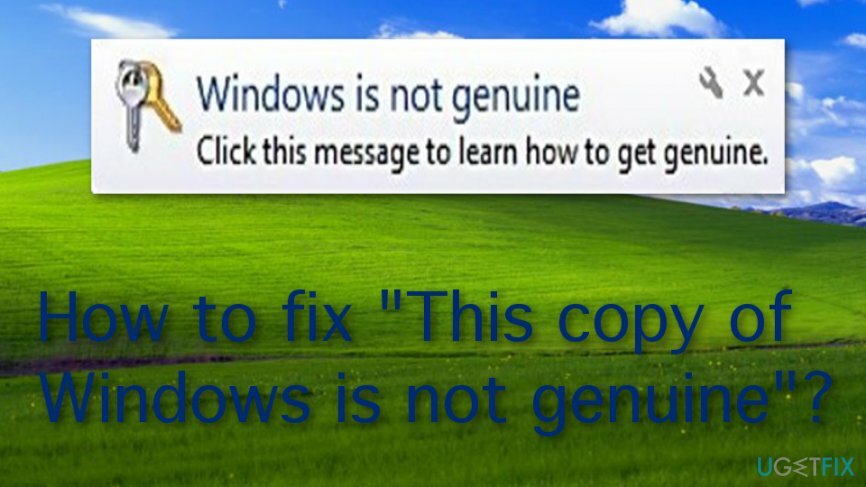
"이 Windows 복사본은 정품이 아닙니다"를 수정하는 방법은 무엇입니까?
손상된 시스템을 복구하려면 라이센스 버전을 구입해야 합니다. 이미지 변경 이미지 변경.
이미 생각하셨겠지만 유효하지 않은 Windows 사본을 사용하는 경우 "이 Windows 사본은 정품이 아닙니다" 오류에 대한 가장 쉬운 수정은 원본 버전을 다시 설치하는 것입니다. 그러나 도움이 될 수 있고 유효한 Windows를 설치할 필요가 없는 몇 가지 다른 단계를 제공했습니다. 따라서 아래로 스크롤하여 확인하십시오.
또한 한 가지 더 경고하고 싶은 것이 있습니다. 최근에 컴퓨터 화면에 "이 Windows 복사본은 정품이 아닙니다" 오류가 표시되지만 컴퓨터에 유효한 버전의 Windows OS가 설치되어 있다는 것을 알고 있으면 다음을 사용하여 맬웨어 검사를 수행하십시오. 이미지 변경맥 세탁기 X9 이러한 문제와 관련된 감염이 있는지 확인합니다.
방법 A. KB971033 Windows 업데이트를 제거해 보십시오.
손상된 시스템을 복구하려면 라이센스 버전을 구입해야 합니다. 이미지 변경 이미지 변경.
- Windows 검색 영역으로 이동합니다.
- 위치하고 있다 윈도우 업데이트.
- 라고 표시된 옵션을 선택하십시오. "업데이트 기록 보기".
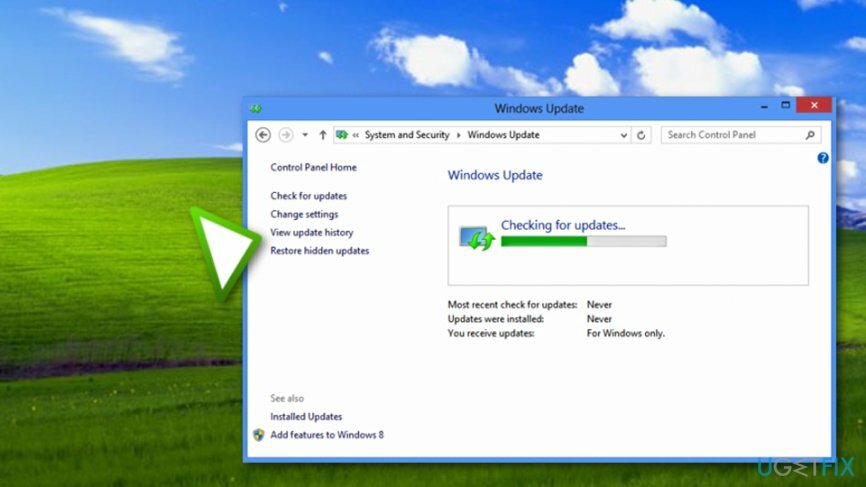
- 업데이트 목록을 스크롤하여 찾기 KB971033.
- 그것을 마우스 오른쪽 버튼으로 클릭하고 선택하십시오. 제거 기능.
- 머신을 재부팅하고 계속 방법 B1.
방법 B1. Windows 라이선스 상태 재설정
손상된 시스템을 복구하려면 라이센스 버전을 구입해야 합니다. 이미지 변경 이미지 변경.
- Windows 검색으로 이동하여 찾습니다. 명령 프롬프트.
- 운영 명령 프롬프트 ~처럼 관리자.
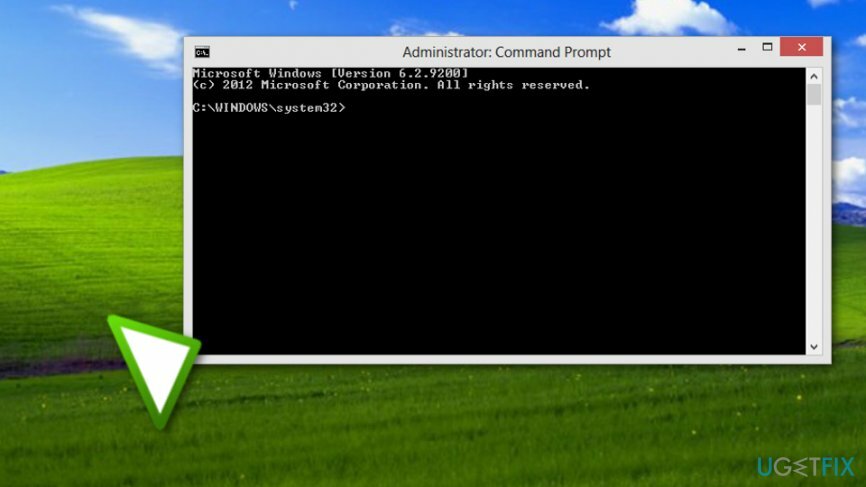
- 검은색 대화 상자가 나타나면 다음을 입력합니다. "slmgr - 무장".
- Windows를 다시 시작합니다.
이 지침에 표시된 대로 모든 작업을 정확하게 완료하면 컴퓨터에서 "이 Windows 복사본은 정품이 아닙니다" 오류를 제거할 수 있어야 합니다. 그러나 드문 버전의 64비트를 실행하는 경우[3] slmgr -rearm 명령에 문제가 발생할 수 있습니다. 이 경우 방법 B2를 계속 진행합니다.
방법 B2. slmgr /rearm 명령 사용
손상된 시스템을 복구하려면 라이센스 버전을 구입해야 합니다. 이미지 변경 이미지 변경.
- 명령 프롬프트를 관리자로 다시 열고 "slmgr /rearm"을 입력합니다.
- 만약에 "이 최대 허용된 재무장 수를 초과했습니다."라는 문구가 뜨면 윈도우키와 R버튼을 동시에 눌러 실행창을 띄운다.
- "regedit.exe"를 입력하고 Enter 키를 누릅니다.
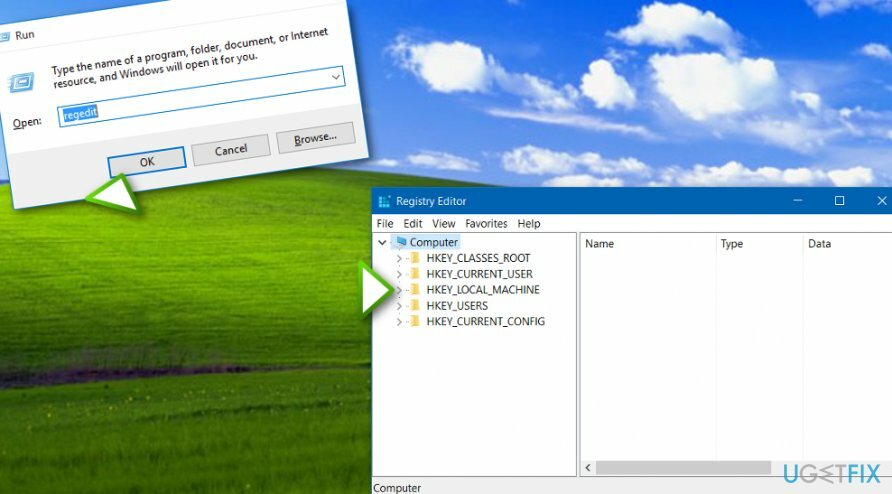
- 그 후, 로 이동 HKEY_LOCAL_MACHINE > 소프트웨어 > 마이크로소프트 > WindowsNT> 현재 버전 예배 규칙서.
- 찾아 클릭 소프트웨어 보호 플랫폼.
- 그런 다음 찾기 SkipRearm 그리고 선택 수정하다.
- 변화 가치 데이터 에게 0 그리고 치다 확인.
- 컴퓨터를 재부팅하고 시도하십시오 방법 B1 다시.
방법 C. 레지스트리 설정 관리
손상된 시스템을 복구하려면 라이센스 버전을 구입해야 합니다. 이미지 변경 이미지 변경.
- 다음으로 실행 상자를 시작하십시오. 윈도우 키 + R 버튼 그리고 입력 "regedit".
- 일단 레지스트리 편집기 나타나다, 발견하다 HKEY_USERS\\S-1-5-20.
- 마우스 오른쪽 버튼으로 클릭 S-1-5-20 그리고 선택 권한.
- 선택하다 네트워크 서비스.
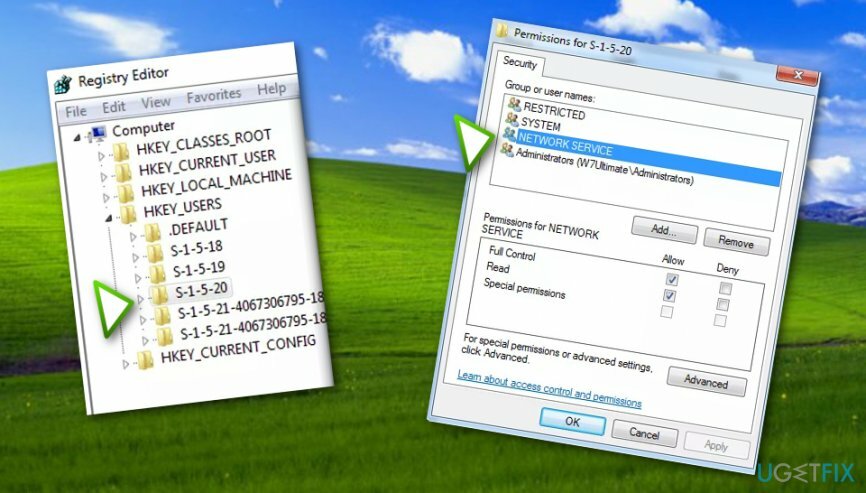
- 수표를 가까이에 두다 완전한 통제하에있는 그리고 읽다.
- 때리다 확인.
- PC를 재부팅합니다.
방법 D. 플러그 앤 플레이 비활성화
손상된 시스템을 복구하려면 라이센스 버전을 구입해야 합니다. 이미지 변경 이미지 변경.
- 다음으로 실행 열기 윈키 + R.
- 입력 "rsop.msc" 그리고 치다 입력하다.
- 선택 컴퓨터 구성 –> Windows 설정 —> 보안 설정 -> 시스템 서비스.
- 찾다 플러그 앤 플레이 그리고 그룹 정책 옆에.
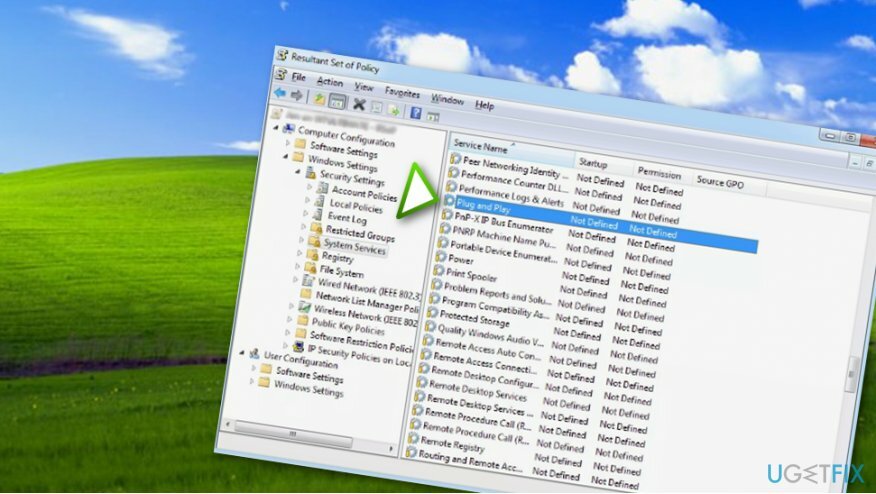
- 설정 수정 정의되지 않음.
- 실행을 다시 시작하고 입력하십시오. "gpupdate /force".
- 컴퓨터를 재부팅합니다.
이 모든 방법을 시도한 후에는 "이 Windows 복사본은 정품이 아닙니다"라는 메시지가 더 이상 표시되지 않습니다. 그러나 아무 것도 도움이 되지 않는 경우 Windows를 다시 설치하거나 OS의 라이선스 버전을 얻을 수 있습니다. 또한 전체 시스템 검사를 수행하여 가능한 오류 및 맬웨어 추적을 확인합니다.
자동으로 오류 복구
ugetfix.com 팀은 사용자가 오류를 제거하기 위한 최상의 솔루션을 찾도록 돕기 위해 최선을 다하고 있습니다. 수동 수리 기술로 어려움을 겪고 싶지 않다면 자동 소프트웨어를 사용하십시오. 모든 권장 제품은 당사 전문가의 테스트 및 승인을 거쳤습니다. 오류를 수정하는 데 사용할 수 있는 도구는 다음과 같습니다.
권하다
지금 그것을 할!
수정 다운로드행복
보장하다
지금 그것을 할!
수정 다운로드행복
보장하다
Reimage를 사용하여 오류를 수정하지 못한 경우 지원 팀에 도움을 요청하십시오. 귀하의 문제에 대해 알아야 한다고 생각하는 모든 세부 정보를 알려주십시오.
특허 받은 이 수리 프로세스는 사용자 컴퓨터에서 손상되거나 누락된 파일을 대체할 수 있는 2,500만 개의 구성 요소 데이터베이스를 사용합니다.
손상된 시스템을 복구하려면 라이센스 버전을 구입해야 합니다. 이미지 변경 맬웨어 제거 도구.

완전히 익명을 유지하고 ISP와 정부가 감시 당신에, 당신은 고용해야 개인 인터넷 액세스 VPN. 모든 정보를 암호화하여 완전히 익명으로 유지하면서 인터넷에 연결할 수 있고 추적기, 광고 및 악성 콘텐츠를 방지할 수 있습니다. 가장 중요한 것은 NSA 및 기타 정부 기관이 뒤에서 수행하는 불법 감시 활동을 중단하는 것입니다.
컴퓨터를 사용하는 동안 예상치 못한 상황이 언제든지 발생할 수 있습니다. 정전으로 인해 컴퓨터가 꺼지거나, 죽음의 블루 스크린(BSoD)이 발생할 수 있습니다. 또는 잠시 자리를 비웠을 때 임의의 Windows 업데이트가 컴퓨터에 발생할 수 있습니다. 분. 결과적으로 학업, 중요한 문서 및 기타 데이터가 손실될 수 있습니다. 에게 다시 덮다 손실된 파일, 당신은 사용할 수 있습니다 데이터 복구 프로 – 하드 드라이브에서 아직 사용할 수 있는 파일의 복사본을 검색하여 빠르게 검색합니다.